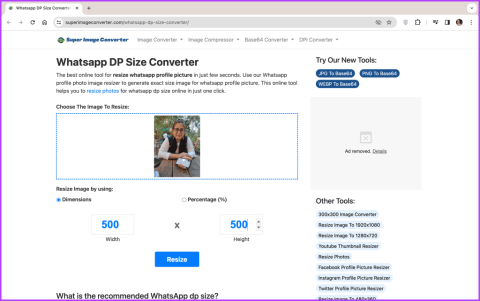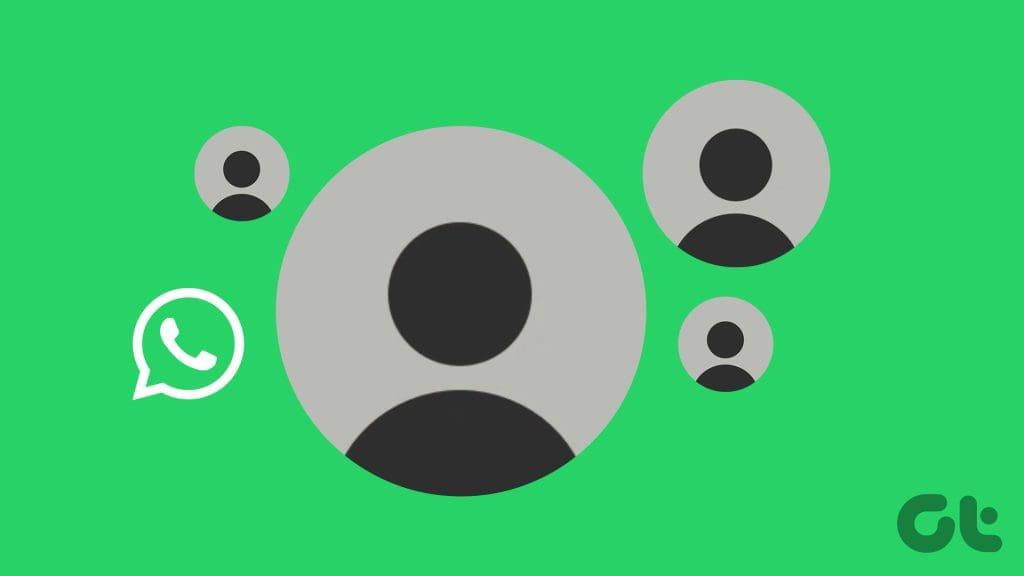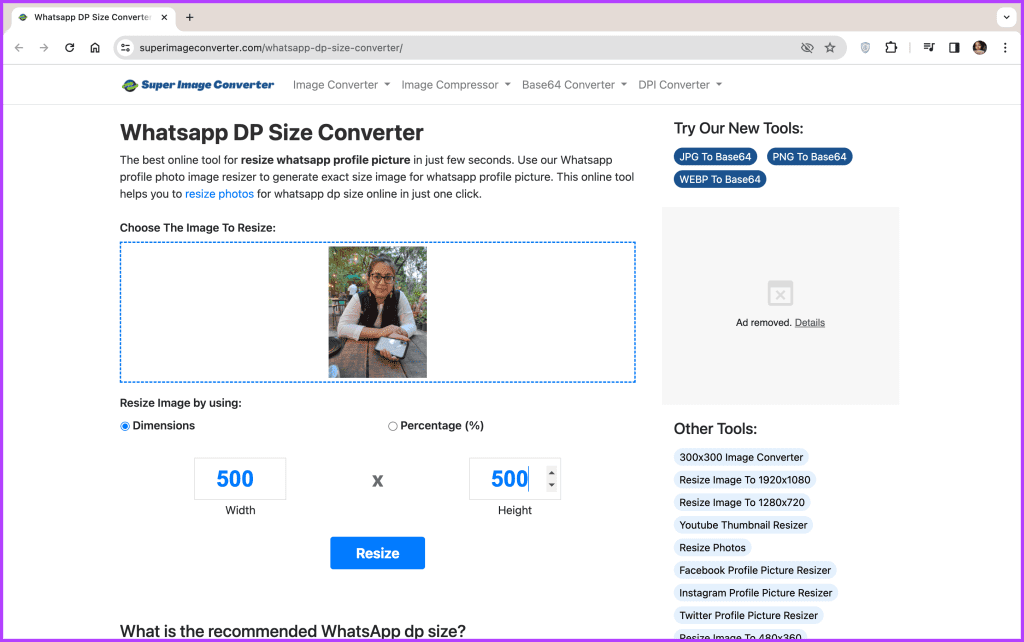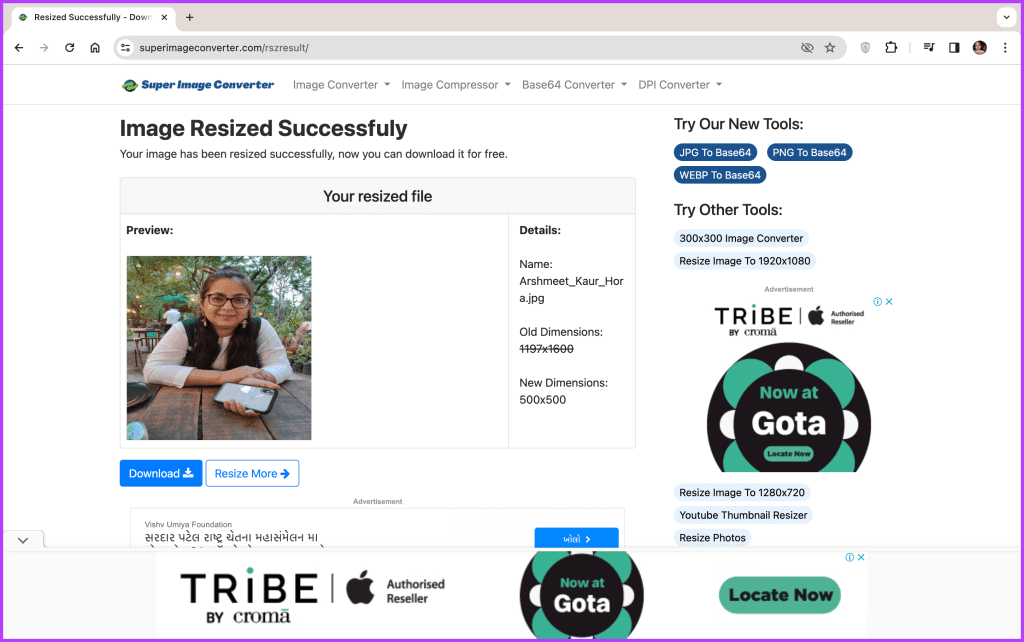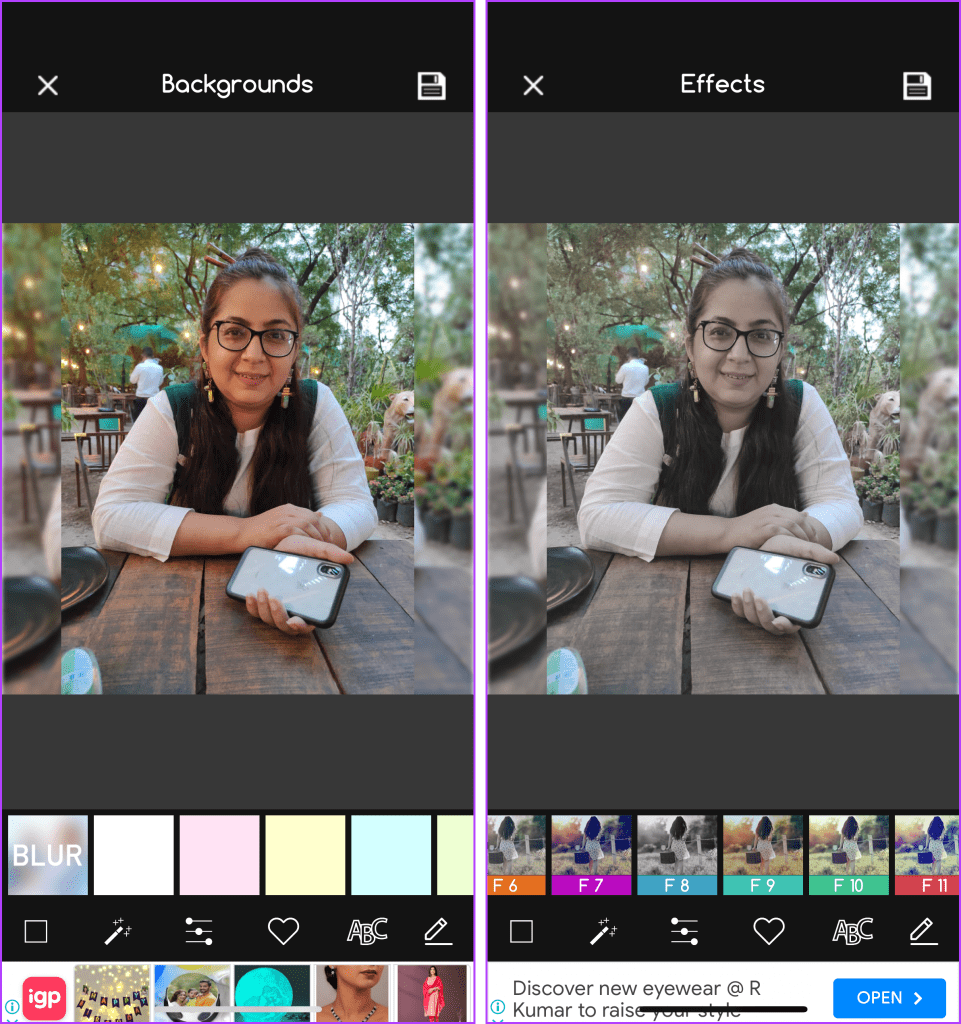個人用またはビジネス用の WhatsApp プロフィールを管理している場合でも、常に最善を尽くして前進するように努めます。そのため、プロフィール画像としてできるだけ最高の写真を使いたいと思うのは当然のことです。しかし、WhatsApp のプロフィール写真のサイズが合わなければ、良い写真が何の役に立つでしょうか?そこで、WhatsApp DP のサイズ比率と、任意のサイズの写真をプロフィール写真として設定する方法を説明します。
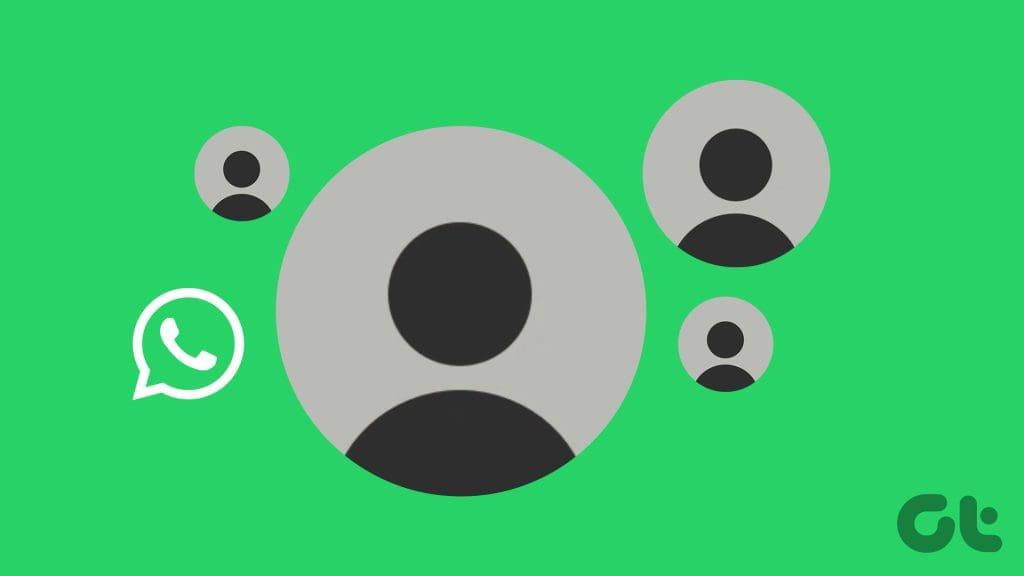
WhatsApp には、 HD 写真の共有から画面の共有まで、多くの新機能が追加されました。ただし、プロフィール写真のサイズについては依然として厳しいため、画像の最良の部分の一部が隠れてしまう可能性があります。そして、どんなに画像をずらしても、ぴったりと合わせることができません。ありがたいことに、この煩わしさを解消する簡単な方法があります。読んで。
WhatsApp プロフィール写真の最適なサイズはどれくらいですか
WhatsApp はプロフィール写真のサイズ比率をランダムに固定していません。これは、使用されているデバイスのサイズに関係なく、DP が適切に表示されることを保証するために行われます。プラットフォームごとに、プロフィール写真 (DP またはディスプレイ写真とも呼ばれます) は正方形の画像である必要があります。つまり、幅と高さの両方が同じである必要があります。
DP は少なくとも 192 ピクセル x 192 ピクセルである必要があり、できれば JPG または PNG ファイルにする必要があります。ただし、WhatsApp プロフィール写真の理想的なサイズは 500×500 ピクセルです。この正方形フォーマットにより、さまざまなデバイスで表示したときに画像が鮮明かつ鮮明に表示されます。
WhatsAppのプロフィール写真に合わせて写真を作成する方法
WhatsApp は、要件に合わせて写真のサイズを変更したりトリミングしたりするための基本的なツールをいくつか提供しています。ただし、写真が推奨サイズを満たしていない場合は、オンライン ツールや写真編集アプリなどの外部ヘルプを使用できます。
これらのサードパーティ ツールの助けを借りる最も良い点は、トリミングしたり品質を損なうことなく、画像を WhatsApp のプロフィール写真として適合できることです。
画像を理想的な WhatsApp プロフィール写真サイズに変更できるように設計されたオンライン ツールがいくつかあります。使いやすさとユーザーフレンドリーなアプローチのため、Super Image Converter と Images Platform をお勧めします。
現時点では、WhatsApp の表示画像用に写真のサイズを変更することがいかに簡単かを説明するために、最初の Web サイトを取り上げます。
ステップ 1 : WhatsApp プロフィール写真リサイザーのいずれかを開きます。
スーパーイメージコンバーターをチェックしてください
画像プラットフォームをチェックしてください
ステップ 2 : 画像を Web サイトにドラッグ アンド ドロップまたはアップロードします。
ステップ 3 : 希望のサイズを選択し、「サイズ変更」をクリックします。
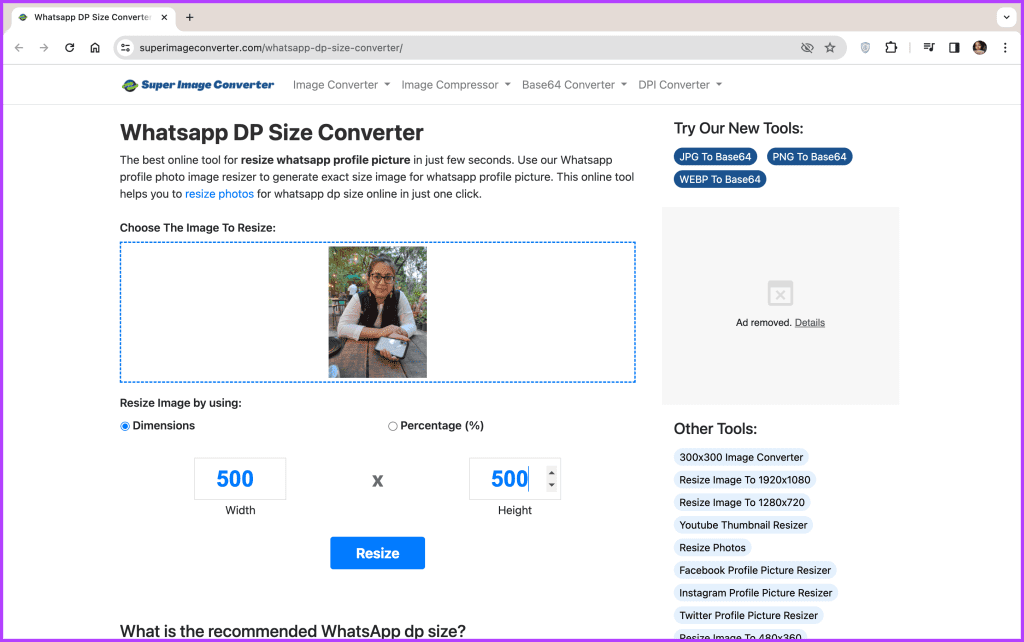
ステップ 4 : [ダウンロード] をクリックして画像を保存します。または、「サイズをさらに変更」して変更を加えます。
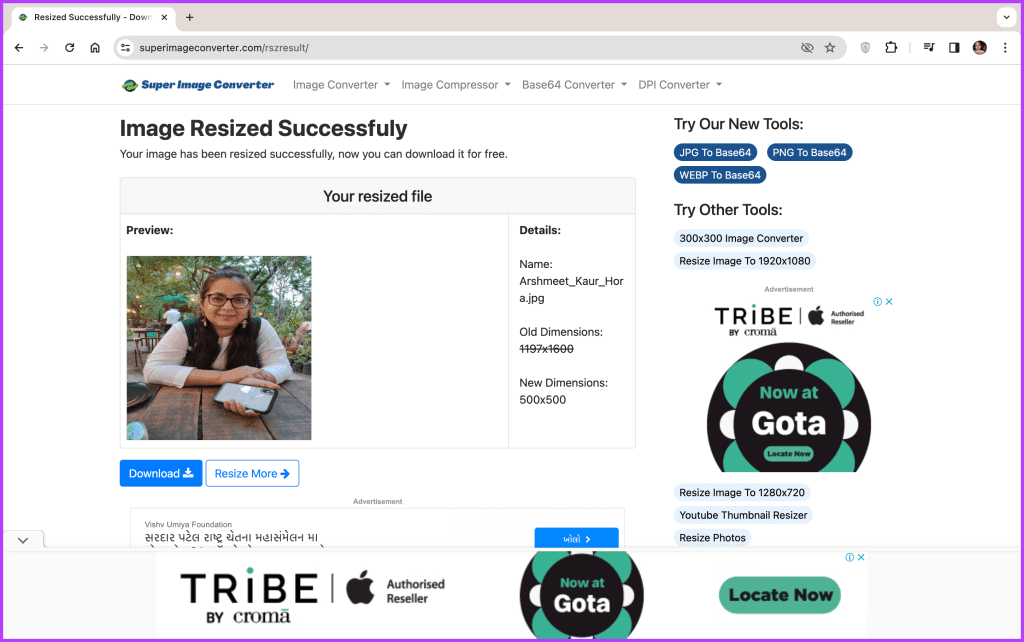
それがそのように行われるのです。選択しやすいように、上記の両方の Web サイトのサイズ変更結果を共有していますので、ぜひご覧ください。

Super Image Converter からリサイズされた WhatsApp DP

画像プラットフォームからのサイズ変更された WhatsApp DP
2. アプリを使用して写真を WhatsApp DP に適合させる
モバイル デバイスで写真を直接編集したい場合は、役立つアプリを利用できます。これらのアプリを使用すると、WhatsApp のプロフィール写真のサイズだけでなく、他のソーシャル メディア プラットフォームでも画像のサイズ変更、調整、編集を行うことができます。
注: ここでは、そのようなアプリの 1 つを例として取り上げます。別のアプリを選択することもできます。 iOS と Android 用のアプリは同じ発行元のものではありませんが、同様の機能を提供します。
ステップ 1:モバイルにアプリをインストールして開き、初期セットアップを行います。
iOS 用ノークロップをダウンロード
Android デバイス用の No Crop をダウンロード
ステップ 2 : 完了したら、サイズを変更したい画像をアップロードします。

ステップ 3 : 次に、希望する効果を選択し、背景または色をぼかします。
ステップ 4 : フィルターを追加したり、画像の明るさなどを調整したり、ステッカーやテキストを追加したりすることもできます。
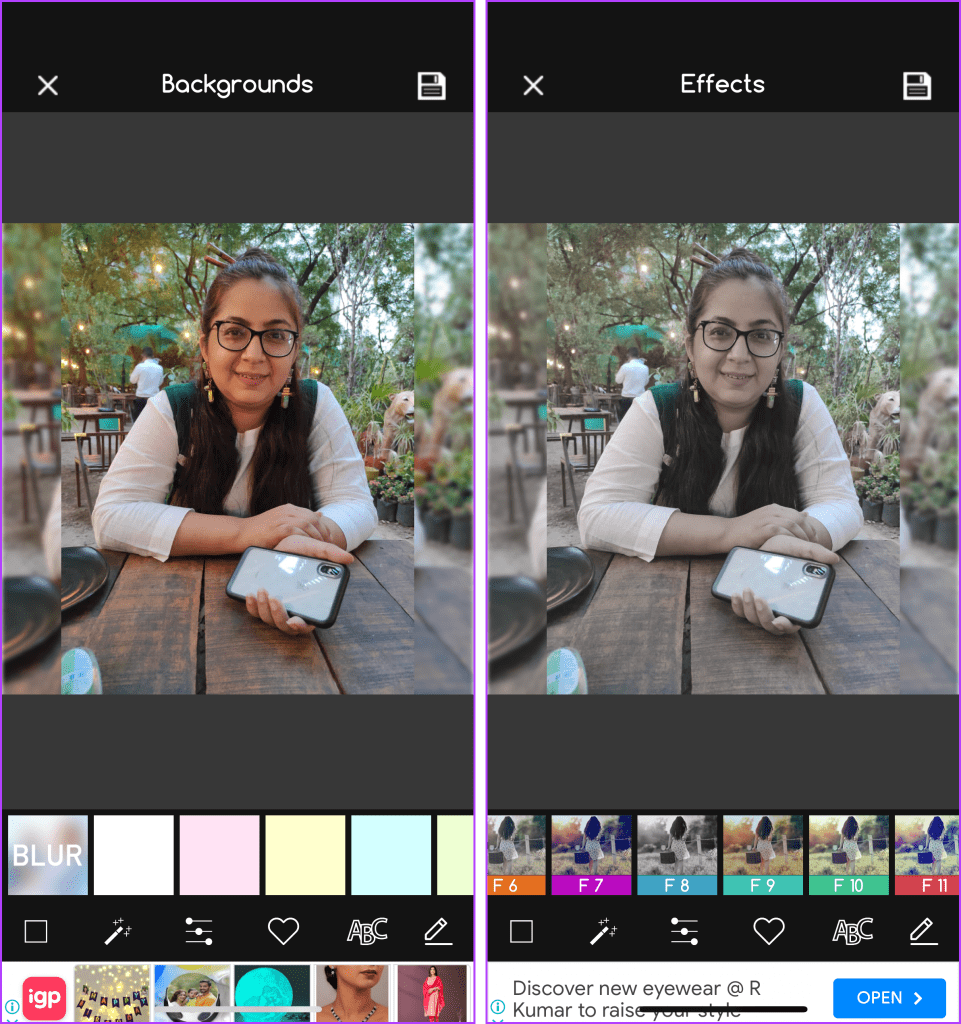
結果に満足したら、画像を携帯電話に保存し、WhatsApp DP にします。
WhatsApp プロフィールの画像サイズに関する FAQ
1. WhatsApp グループ アイコンのサイズまたはグループ アイコンのサイズはどれくらいですか?
WhatsApp グループ アイコンの推奨サイズも、プロフィール写真と同様に正方形です。理想的には 640×640 ピクセルである必要がありますが、このサイズを満たさない場合は WhatsApp が自動的に調整します。
2. WhatsApp のプロフィール写真にはどんな写真でも使用できますか? 何か制限はありますか?
WhatsApp はプロフィール写真の内容に厳格な制限を課していませんが、WhatsApp の利用規約に従うことが重要です。特に、このプラットフォームは攻撃的、違法、または著作権で保護されたコンテンツを禁止しています
3. WhatsApp はプロフィール写真を圧縮しますか?
はい、WhatsApp はデータ使用量を削減するためにプロフィール写真を圧縮することがありますが、元の写真が推奨サイズと品質基準を満たしている場合、画質は維持されます。
任意の写真を WhatsApp DP として簡単に設定
WhatsApp のプロフィール写真の理想的なサイズと、それを実現する方法を学んだので、あとは自由にプレイしてみましょう。プロの顔写真、面白いミーム、大切な思い出など、何でも自分の DP にできます。また、WhatsApp で画面を共有する方法についても学習してください。